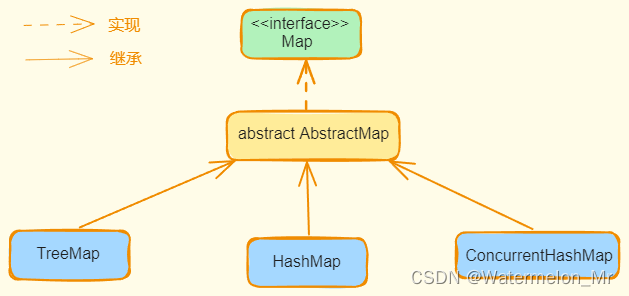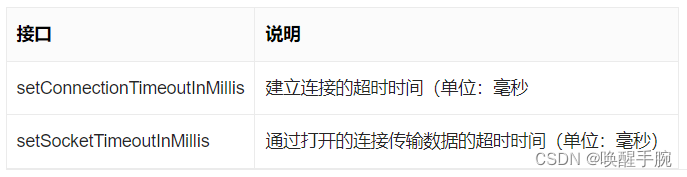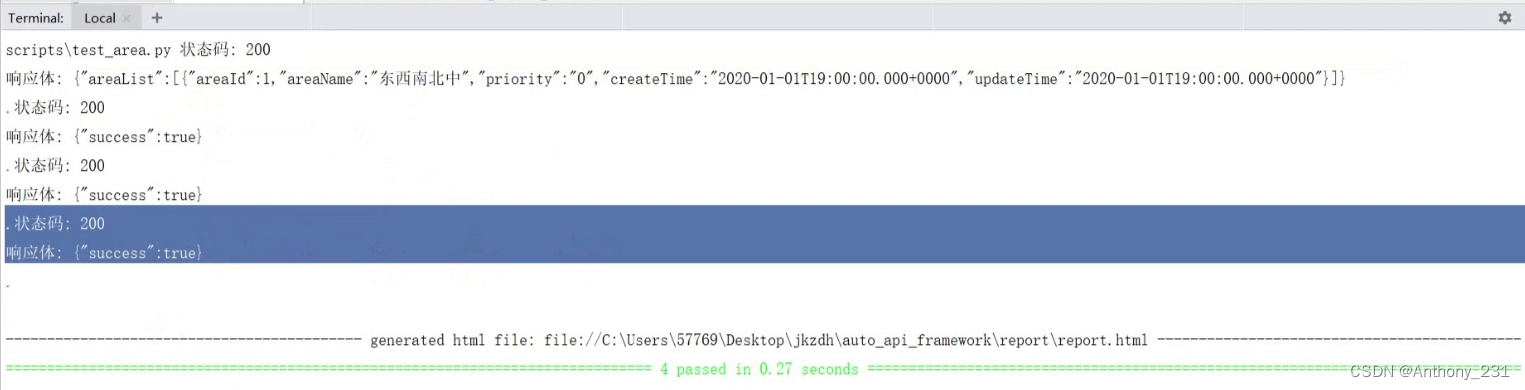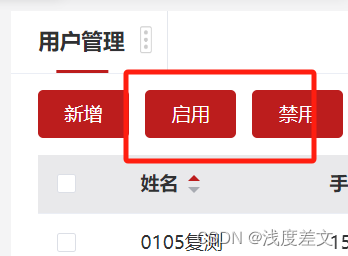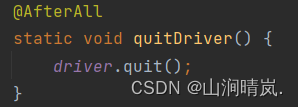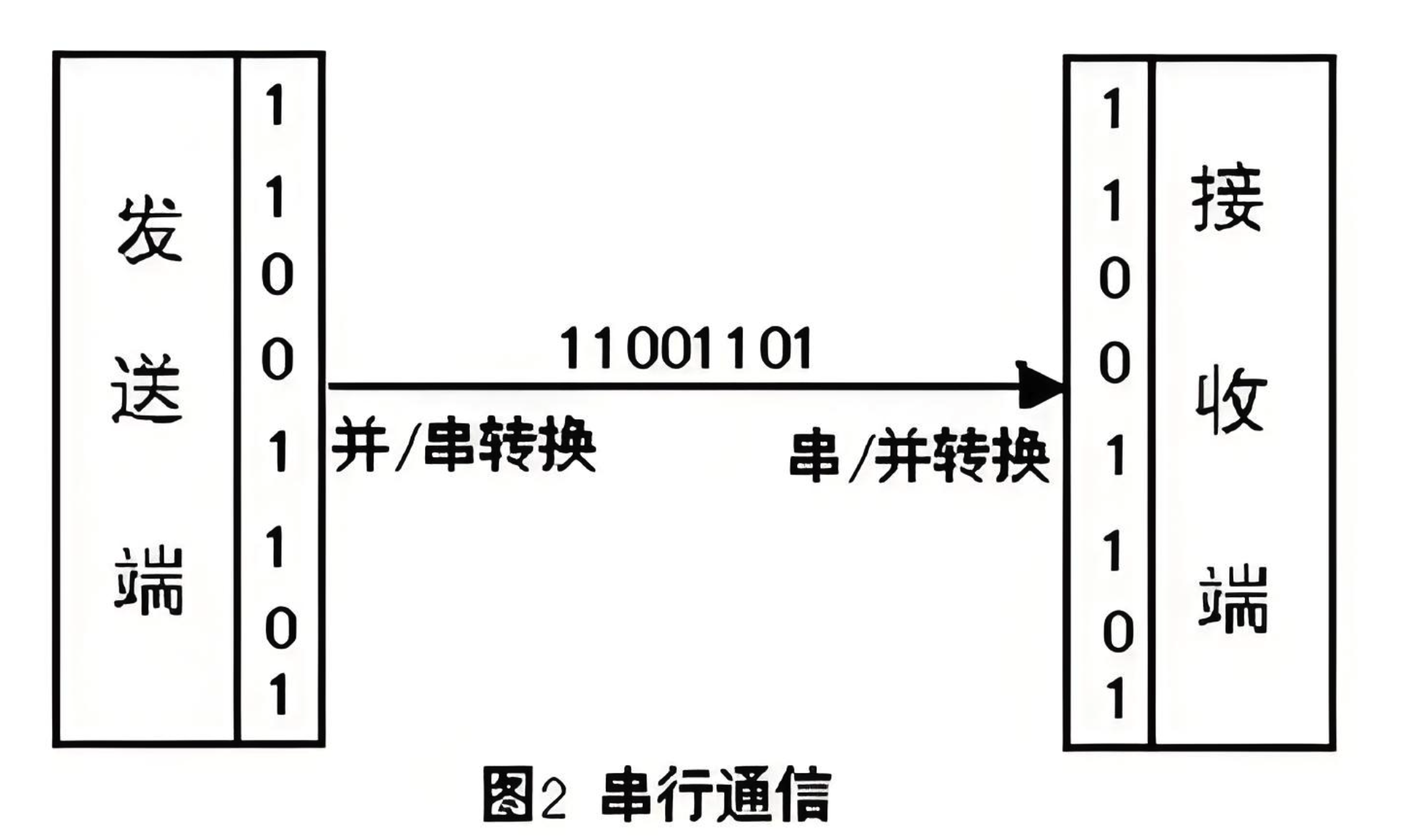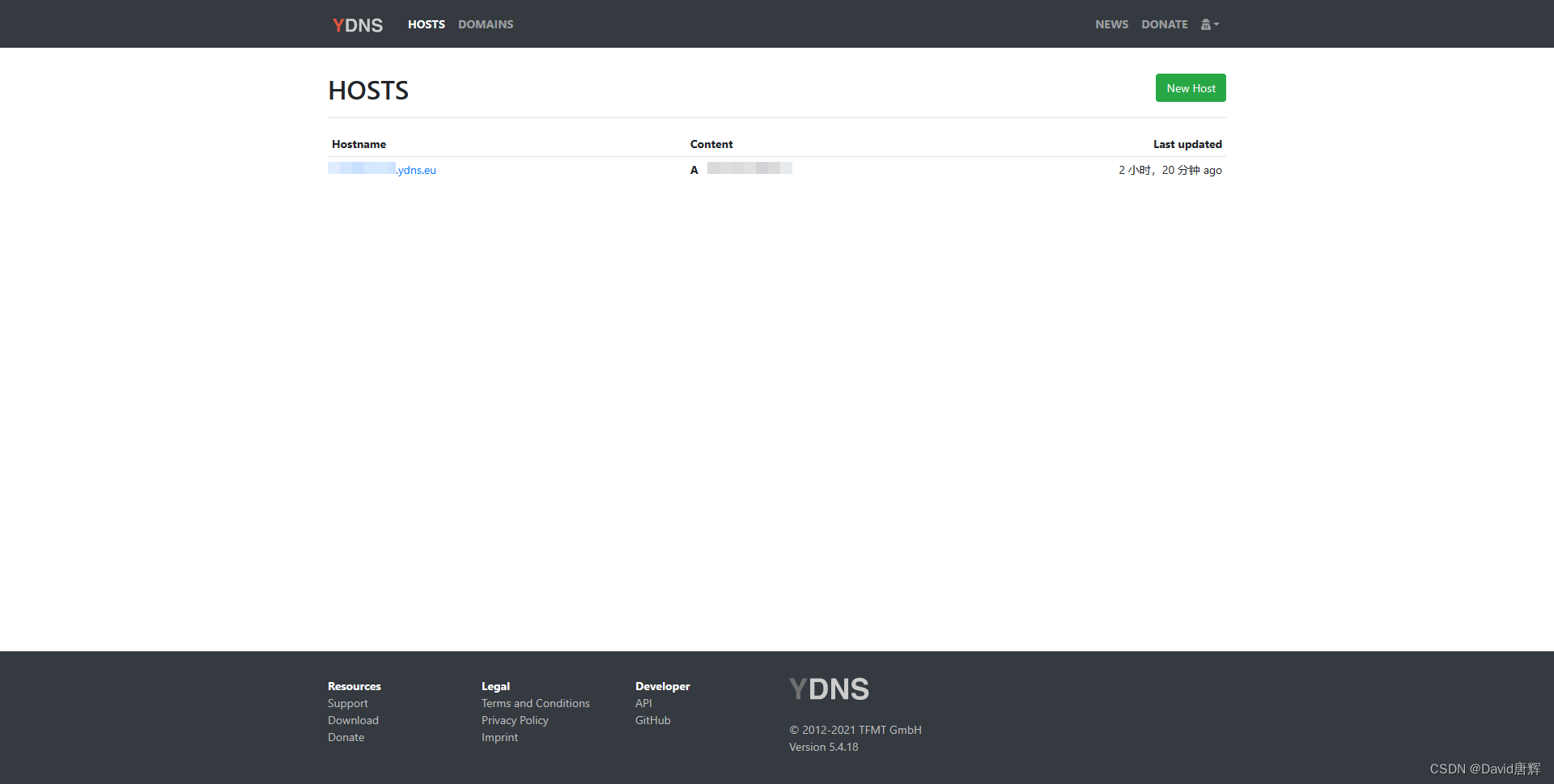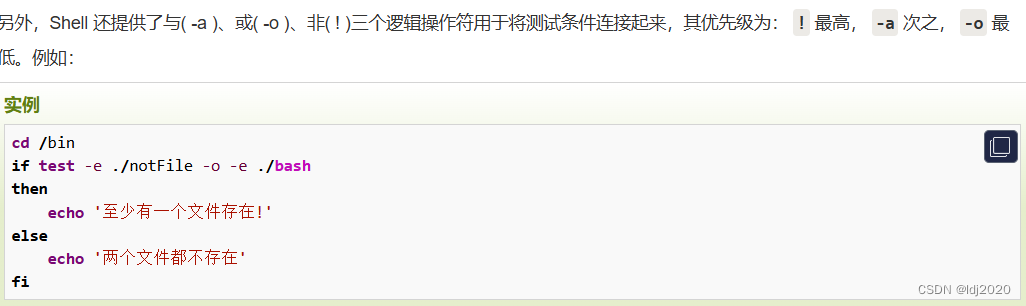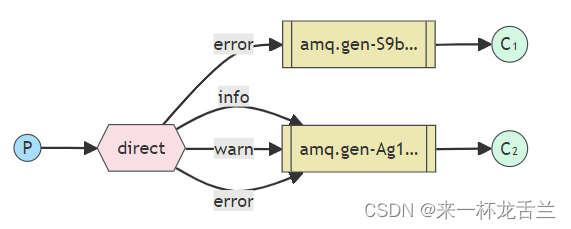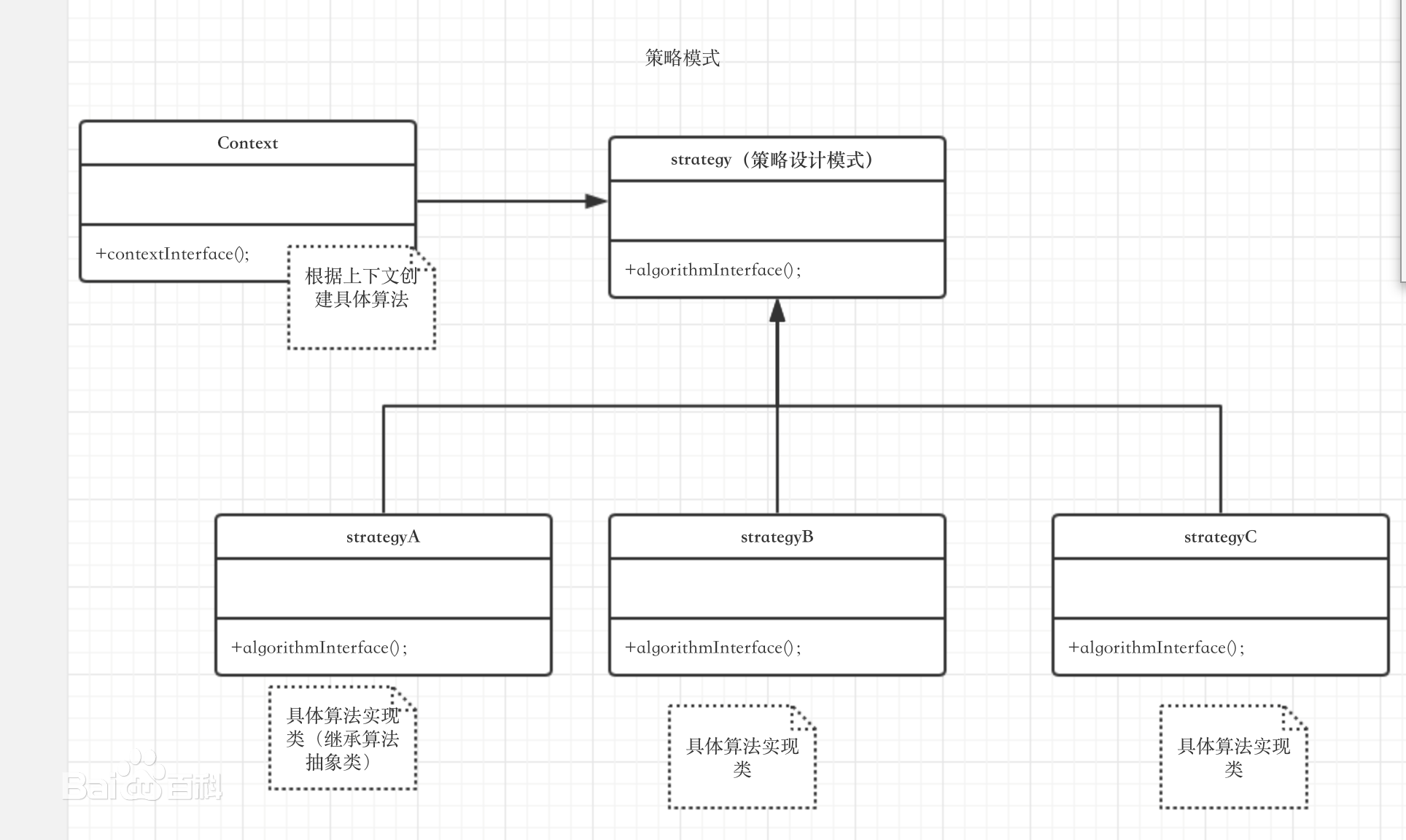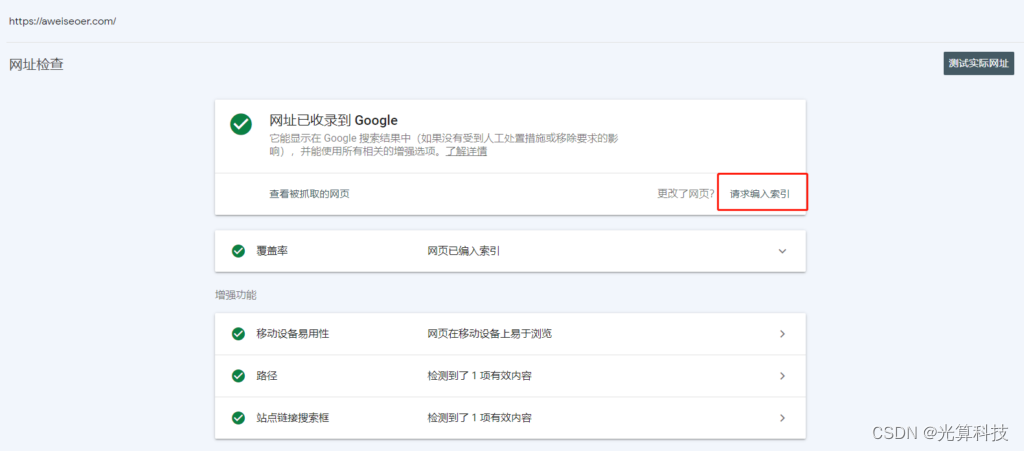一、简介
1、一款免费文件夹同步工具,旨在帮助用户在不同磁盘或文件夹间进行文件和目录的复制、移动和同步工作。这款工具因其简单易用、高度可定制化的特点,受到了广大用户的青睐。SyncToy支持多种同步模式,包括镜像同步、单向同步以及增量同步,能够满足不同用户在不同场景下的同步需求。此外,SyncToy还具备定时同步功能,用户可通过计划任务来实现自动化同步,极大地提高了效率。
二、下载
1、下载地址:
官网链接:SyncToy for Windows 11 & 10: Download & Install Guide (windowsreport.com)
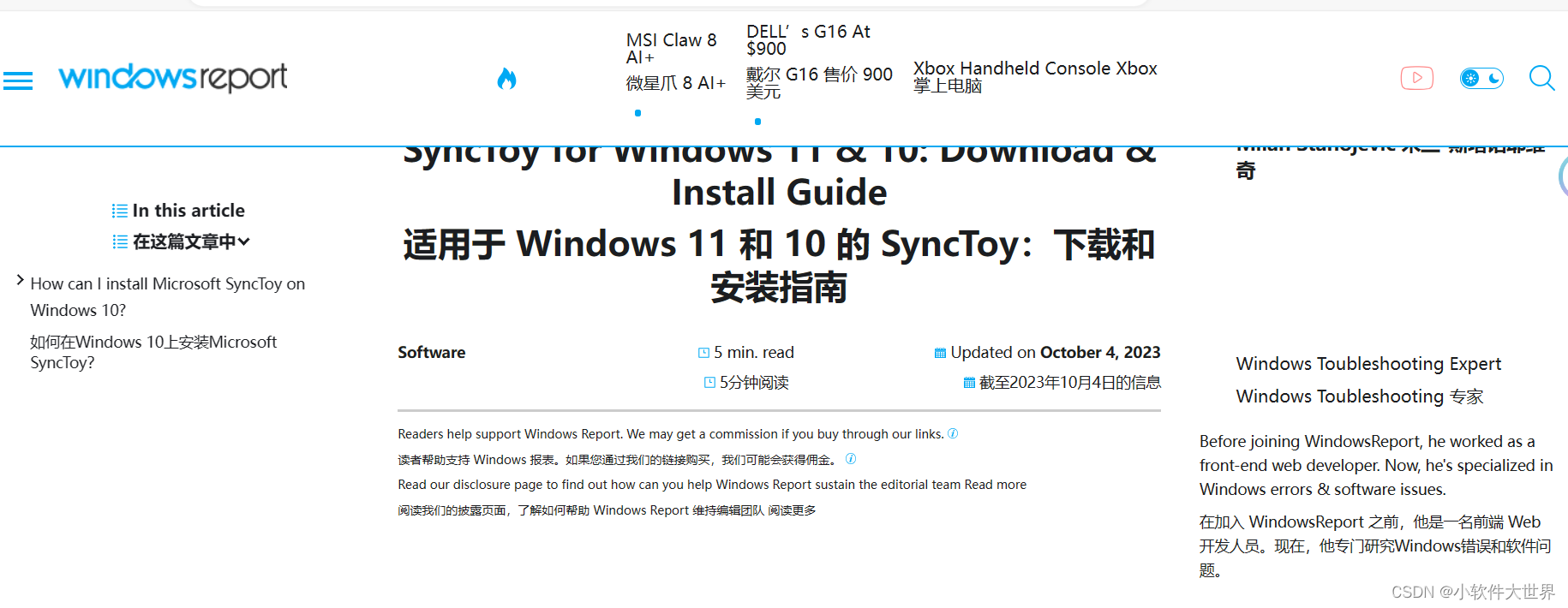
2、直接点击安装即可使用(麻烦咚咚咚,动动小手给个关注收藏小三连,我将继续努力为大家寻找以及保存更好的软件以及操作手册,谢谢各位哥哥姐姐们啦!!)
三、核心功能
-
同步模式多样:SyncToy支持三种基本的同步模式,分别为Synchronize(镜像同步)、Echo(单向同步)和Contribute(增量备份)。
-
Synchronize:双向同步,任何一边的修改都会反映到另一边。
-
Echo:只将从左向右的变更同步过去,右边的操作对左边的文件夹无效。
-
Contribute:只同步新增和修改的文件,不同步删除操作。
-
-
高度自定义:用户可以根据个人需求自定义同步规则,包括选择同步的文件种类、排除不需要同步的文件等。
-
定时同步:SyncToy支持计划任务,用户可以设置在特定时间自动执行同步任务,无需人工干预。
-
易于使用:SyncToy的操作界面友好,用户可以通过简单的点击操作完成复杂的同步设置。
四、SyncToy 使用技巧及注意事项
-
合理选择同步模式:根据实际需求选择合适的同步模式,例如,如果需要保证两个文件夹在任何时候都完全一致,应选择Synchronize模式。
-
避免同步过大文件:由于SyncToy存在文件数量限制,不建议同步过大数量的文件,以免造成同步失败。
-
使用正确的路径:在加域环境下,应使用完整的共享路径而非映射驱动器路径。
-
定期检查同步结果:定期检查同步的结果,以确保数据的正确性和完整性。
-
备份重要数据:在进行同步前,确保已经对重要数据进行了备份,以防同步过程中出现问题导致数据丢失。